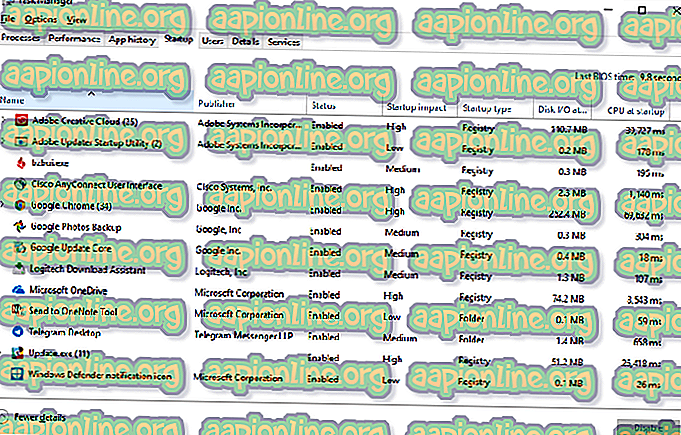Solution: impossible de démarrer le service d'empilement Bluetooth
Le service de pile Bluetooth est responsable de la gestion de vos besoins Bluetooth, tels que la connexion à d'autres périphériques Bluetooth et le partage de fichiers entre eux. Cela étant dit, l’erreur peut être souvent rencontrée sur les ordinateurs portables, mais elle peut aussi arriver aux PC sur lesquels le dongle Bluetooth est installé.

Le message «Impossible de démarrer le service de pile Bluetooth» apparaît au démarrage ou lorsque vous essayez d'utiliser votre connexion Bluetooth pour vous connecter à d'autres appareils. Plusieurs méthodes peuvent être utilisées pour résoudre le problème et nous avons choisi celles pour lesquelles d’autres utilisateurs ont confirmé qu’elles fonctionnaient. Bonne chance!
Solution 1: mettez à jour votre pilote Bluetooth
La solution la plus élémentaire est souvent la plus utile et c'est certainement le cas avec cette méthode particulière. L'erreur avec le service de pile Bluetooth est le plus souvent causée par des pilotes anciens ou obsolètes et vous devez toujours y porter une attention particulière. Heureusement, les pilotes peuvent être mis à jour facilement et vous devez utiliser ceux disponibles sur la page du fabricant de votre ordinateur.
- Cliquez sur le bouton Démarrer, tapez Gestionnaire de périphériques avec le menu ouvert, puis sélectionnez-le en haut de la fenêtre de suggestions.
- Si vous utilisez un système d'exploitation plus ancien (plus ancien que Windows 10), vous pouvez utiliser la combinaison de touches Logo Windows + R de votre clavier, tapez «devmgmt.msc» dans la boîte de dialogue Exécuter, puis cliquez sur OK.

- Développez la section Autres périphériques tout en bas de la fenêtre du Gestionnaire de périphériques ou la section Bluetooth spéciale. S'il existe une section Bluetooth, cliquez avec le bouton droit de la souris sur toutes les entrées situées sous cette section et choisissez l'option Mettre à jour le pilote dans le menu contextuel.
- Si vous localisez votre périphérique Bluetooth dans la section Autres périphériques, cliquez avec le bouton droit de la souris sur toutes les entrées commençant par Bluetooth et choisissez l'option Mettre à jour le pilote.

- Sélectionnez Rechercher automatiquement les pilotes mis à jour dans la nouvelle fenêtre et attendez que Windows recherche un nouveau pilote.
- Si Windows ne trouve pas de nouveaux pilotes ou s’ils ne résolvent pas le problème, vous pouvez en rechercher un sur le site Web du fabricant du périphérique et suivre leurs instructions.
Remarque : Si vous utilisez Windows 10, les derniers pilotes des périphériques intégrés sont souvent installés parallèlement aux mises à jour Windows régulières. Veillez donc à maintenir votre ordinateur à jour à tout prix. Windows Update est effectué automatiquement sur Windows 10, mais vous pouvez rechercher de nouvelles mises à jour en suivant les instructions ci-dessous.
- Utilisez la combinaison de touches Windows + I sur votre clavier afin d’ouvrir les paramètres sur votre ordinateur Windows. Vous pouvez également rechercher des «paramètres» à l'aide de la barre de recherche de la barre des tâches ou du menu Démarrer.

- Recherchez et ouvrez la partie «Mise à jour et sécurité» dans l'application Paramètres.
- Restez dans l'onglet Windows Update et cliquez sur Vérifier les mises à jour sous le statut Mettre à jour afin de vérifier si une nouvelle version de Windows est disponible.

- S'il en existe un, Windows doit poursuivre le processus de téléchargement et il vous sera demandé de redémarrer votre ordinateur pour terminer la mise à jour.
Solution 2: optimisez les services Bluetooth
Même si ce message semble s’adresser à un service Bluetooth donné, vous devez suivre les étapes présentées ci-dessous pour tous les services dont le nom contient le mot «Bluetooth». Cela doit être fait parce que tous les services Bluetooth dépendent les uns des autres et qu'un service cassé entraînera également un crash.
- Ouvrez l'utilitaire d'exécution à l'aide de la combinaison de touches Windows Key + R de votre clavier. Tapez «services.msc» dans la zone nouvellement ouverte sans les guillemets et cliquez sur OK pour ouvrir un outil qui gère les services Windows.

- Recherchez tous les services dont le nom contient le mot «Bluetooth» dans la liste des services, cliquez dessus avec le bouton droit de la souris et sélectionnez Propriétés dans le menu contextuel qui apparaît.
- Si le service est déjà démarré (vous pouvez le vérifier juste à côté du message d'état du service), vous devez l'arrêter en cliquant sur le bouton Arrêter au milieu de la fenêtre. S'il est arrêté, laissez-le arrêté pour l'instant.

- Assurez-vous que l'option du menu Type de démarrage de la fenêtre des propriétés du service est définie sur Automatique avant de poursuivre avec les autres étapes. Confirmez les boîtes de dialogue pouvant apparaître lors du changement de type de démarrage. Cliquez sur le bouton Démarrer au milieu de la fenêtre avant de quitter. Assurez-vous de répéter le même processus pour tous les services Bluetooth.
Le message d'erreur suivant peut s'afficher lorsque vous cliquez sur Démarrer:
“Windows n'a pas pu démarrer le service sur l'ordinateur local. Erreur 1079: Le compte spécifié pour ce service diffère de celui spécifié pour d'autres services s'exécutant dans le même processus. ”
Si cela se produit, suivez les instructions ci-dessous pour y remédier.
- Suivez les étapes 1 à 3 des instructions ci-dessus pour ouvrir la fenêtre de propriétés du service. Accédez à l'onglet Connexion et cliquez sur le bouton Parcourir….

- Dans la zone de saisie «Entrez le nom de l'objet à sélectionner», entrez le nom de votre compte, cliquez sur Vérifier les noms et attendez que le nom soit disponible.
- Cliquez sur OK lorsque vous avez terminé et tapez le mot de passe dans la zone Mot de passe lorsque vous y êtes invité, si vous avez configuré un mot de passe. Il devrait maintenant commencer sans problèmes!
Solution 3: désactiver Bttray à partir du démarrage
Si le message d'erreur apparaît sans présenter un problème réel, il peut s'agir simplement d'un bogue qui peut être traité facilement. Si vous ne rencontrez aucun problème lors de l'utilisation de vos périphériques Bluetooth ou de la connexion à d'autres, vous pourrez peut-être simplement résoudre le problème en désactivant l'entrée Bttray au démarrage, car cette erreur est souvent la cause.
Si cette modification affecte négativement l'un de vos périphériques Bluetooth, vous pouvez simplement annuler les modifications presque de la même façon que vous les avez effectuées. Bonne chance!
Windows 10:
- Utilisez la combinaison de touches Ctrl + Maj + Échap en appuyant simultanément sur ces touches pour ouvrir le gestionnaire de tâches.
- Vous pouvez également utiliser la combinaison de touches Ctrl + Alt + Suppr et sélectionner Gestionnaire de tâches dans la fenêtre bleue qui s'ouvre avec plusieurs options. Vous pouvez également le rechercher dans le menu Démarrer.

- Accédez à l'onglet Démarrage dans le menu de navigation supérieur et localisez l'option Bac Bttray ou Bluetooth dans la liste.
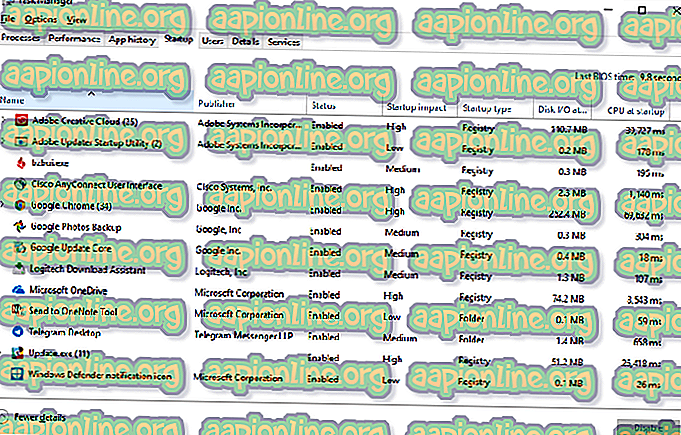
- Cliquez dessus pour le sélectionner et cliquez sur le bouton Désactiver dans la partie inférieure droite de la fenêtre afin d'empêcher tout démarrage au démarrage de votre ordinateur.
- Appliquez les modifications que vous avez apportées, redémarrez votre ordinateur et vérifiez si le problème persiste.
Anciennes versions de Windows:
- Utilisez la combinaison de touches Windows + R de votre clavier et attendez que la boîte de dialogue Exécuter s'ouvre. Tapez "msconfig" dans la case et cliquez sur le bouton OK pour ouvrir la configuration du système.

- Accédez à l'onglet Démarrage dans le menu de navigation supérieur et localisez l'option Bac Bttray ou Bluetooth dans la liste.
- Désactivez la case à cocher située à côté de cette option pour l'empêcher de démarrer et cliquez sur le bouton OK ou sur le bouton Appliquer pour confirmer les modifications.

- Redémarrez votre ordinateur et vérifiez si le problème persiste.
Remarque : L'entrée dans la liste de démarrage Windows qui devrait également être désactivée si elle est trouvée peut être le logiciel Bluetooth, comme indiqué par certains utilisateurs.